Основное предназначение смартфона, каким бы функциональным он ни был, – осуществление звонков. И если эта функция не работает, толку от телефона нет никакого. Поэтому ошибка недоступности сети считается критической, а столкнуться с ней может любой пользователь, независимо от того, топовый у него гаджет или бюджетный, новый или возрастной, не играет роли и сотовый оператор.
Сообщение «Не зарегистрирован в сети» как раз и относится к этой категории, а возможных причин его появления может быть множество, что затрудняет диагностику и выбор действий, направленных на устранение проблемы. И всё же стоит попытаться сделать это самостоятельно, невзирая на определённое количество потраченного свободного времени.
Рассмотрим наиболее встречаемые ситуации и оговоримся, что они приведены именно в таком порядке случайным образом – достоверной статистики на этот счёт не имеется.
Это самая очевидная причина появления сообщения типа «абонент не зарегистрирован в сети» любого оператора – Билайн, МТС, Теле2 или Мегафон. Современная тарифная политика предусматривает наличие многих нюансов, из-за которых счёт может быстро опустеть, а владелец телефона даже не будет догадываться об этом. И это не обязательно часовые разговоры – дорогими являются услуги роуминга, деньги могут улетучиться по причине израсходования пакетного мобильного трафика, у вас могут быть подключены другие платные услуги. В таких случаях нужно просто проверить свой баланс, и если он нулевой, пополнить его.
Не существует идеальных операционных систем, так что ваш телефон может в любой момент «заглючить», и это – ещё одна причина, почему на телефоне появляется сообщение «абонент/номер не зарегистрирован в сети». Обычно для избавления от ошибки достаточно просто перезагрузить телефон, а если это не поможет – попробовать изменить предпочитаемый тип сети, деактивировать авиарежим, в крайнем случае обновить прошивку. Все эти действия мы рассмотрим с достаточной детализацией позже.
Достаточно часто эта ошибка никак не связана с вашим смартфоном, а основной виновник её появления – ваш мобильный оператор. Недоступность сети, связанная с проблемами работоспособности базовой станции, – не такое уж редкое явление, а причины могут быть разными:
Последний случай лишь частично связан с базовой станцией (в части её малой мощности), поскольку стабильность связи сильно зависит от особенностей ландшафта. Так, в зонах с аномально высокой плотностью застройки, в районах, расположенных на критическом расстоянии от базовой станции сигнал будет настолько слабым, что ошибка «Не зарегистрирован в сети» будет обычным явлением. Но стоит отойти в сторону на пару метров или покинуть неблагоприятный район, и связь восстанавливается.
Кроме программных сбоев, могут иметь место и аппаратные. Например, после падения телефона, когда он вначале вроде бы работает нормально, но со временем появляются неполадки, вызванные появлением трещин в пайке компонент платы и их теплового расширения. Точно такие же симптомы могут проявляться после случайного контакта смартфона с водой. Такие проблемы практически всегда трудно диагностируемы.
Пожалуй, это наименее надёжно закреплённая деталь телефона. Неудивительно, что виновником появления сообщения «Абонент не зарегистрирован в сети» часто бывает именно симка. По причине частого вытаскивания истерлись контакты, корпус из-за воздействия влаги деформировался, SIM-карта получила механические повреждения – это далеко не полный перечень проблемных ситуаций.
Рассмотрим теперь, что можно предпринять, чтобы избавиться от этой неприятной ошибки.
Как ни странно, эта простая процедура действительно помогает. Не всегда, конечно, но попробовать стоит именно с неё.
Для активации режима полёта необходимо выполнить всего несколько действий:
Если он уже активирован, выключите его. Смысл операции заключается в том, что смена режима сопровождается разрывом соединения и повторной его активацией, и часто попытка сотового оператора поймать связь оканчивается успешно.
Если с первого раза не получилось, сделайте ещё 1-2 попытки, прежде чем приступать к реализации других методов.
Что делать, если появляется сообщение, что сим-карта не зарегистрирована в сети, то есть вы не можете никуда дозвониться? Нужно попробовать переустановить её, возможно, нарушен нормальный контакт, например, из-за тряски или в результате падения смартфона. Для этого аппарат нужно выключить, иначе существует риск потери настроек. После изъятия карты подождите пару минут, прежде чем вернуть её на место.
Если эта операция не помогла, нужно убедиться, что симка работоспособна, вставив её в другой телефон. Если она не работает и там – скорее всего, её придётся заменить. Обратитесь в ближайший сервис вашего мобильного оператора – процедура замены SIM-карты сегодня может производиться без замены вашего прежнего номера.
Есть вероятность и того, что эта ошибка появляется из-за неисправности слота для карт смартфона. Диагностика здесь тоже несложная – вставьте в свой смартфон другую симку, если она тоже не будет работать, придётся нести аппарат в сервисный центр.
Следующий очевидный шаг, который можно смело ставить и на первое место, – это перезагрузка телефона.
Выполняется она на андроид-телефонах стандартным способом: нажатием и удерживанием на протяжении нескольких секунд кнопки включения телефона. После появления меню с четырьмя иконками нужно тапнуть по круговой стрелке, после чего смартфон выключится и тут же запустится снова.
Можно также нажать на иконку выключения (кружок с прорезью вверху и вертикальной линией), подождать секунд 30-40 и включить телефон. Если имел место программный сбой, перезагрузка поможет избавиться от ошибки.
В некоторых случаях, когда телефон пишет, что абонент не зарегистрирован в сети, это значит, что у вас выбран тип сети, не соответствующий оптимальному. Дело в том, что в настоящее время операторы сотовой связи вещают с использованием нескольких стандартов:
Чтобы осуществить смену используемого типа сети, нужно в настройках смартфона выбрать вкладку «Беспроводные сети» и подраздел «Мобильная сеть».
Кликнув по надписи «Тип сети», можно попробовать изменить текущий режим на другой, то есть действовать методом перебора, чтобы остановиться на оптимальном варианте.
До этого мы рассматривали способы, достаточно простые в реализации. Если они не помогли, пришла пора приступить к более решительным и кардинальным действиям. Для начала нужно проверить актуальность текущей прошивки – многие модели смартфонов не умеют автоматически устанавливать прошивки по мере их выхода. Если у вас именно такой телефон и вы убедились, что ваша версия прошивки не самая свежая, приступаем к её обновлению:
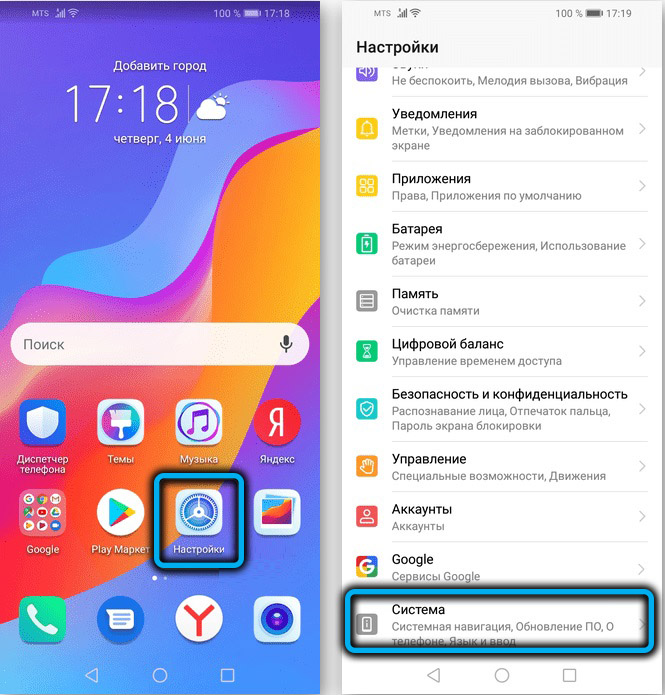
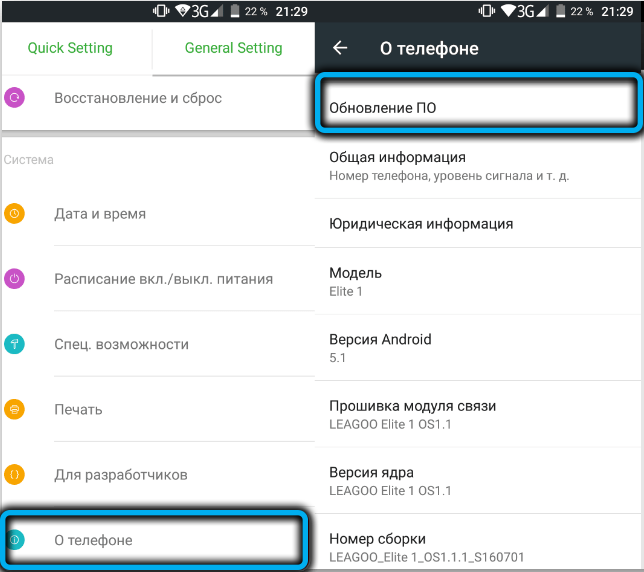
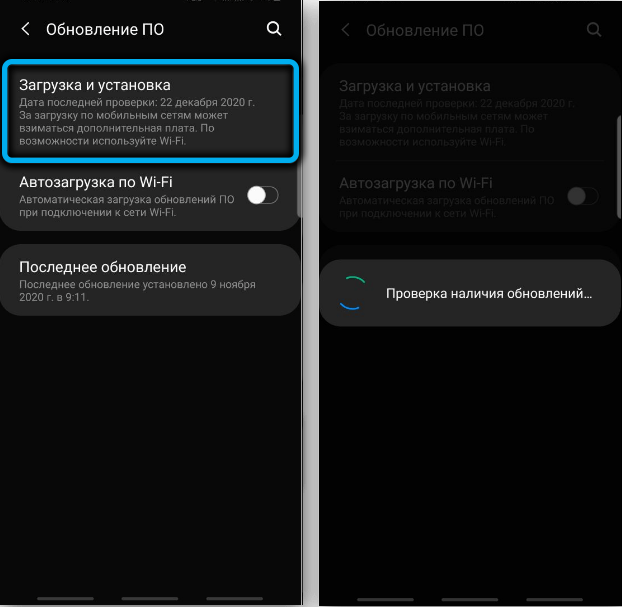
Если и обновление версии микропрограммы не помогло, остаётся самый нежелательный метод, после применения которого на смартфоне исчезнут все ранее установленные вами приложения вместе с данными. По этой причине выполнять обнуление нужно только в крайнем случае, если вы уверены, что дело не в проблемах со связью, а в самом телефоне.
Порядок действий:
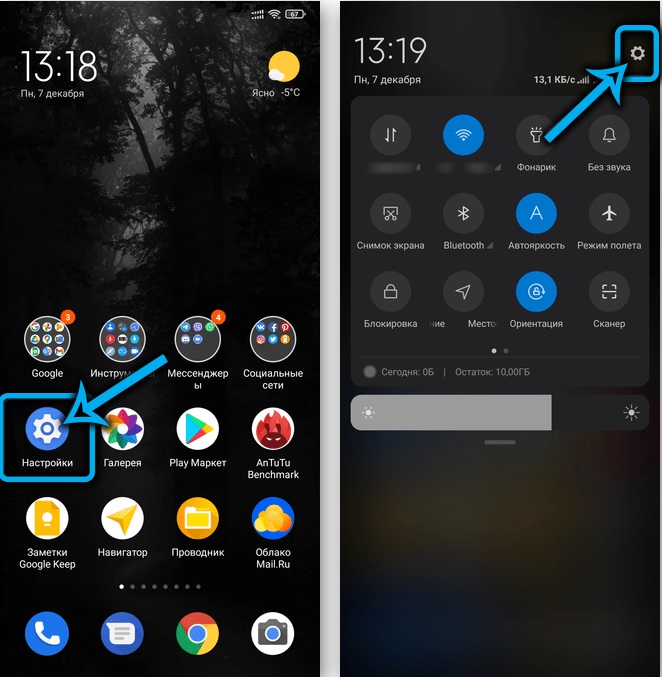
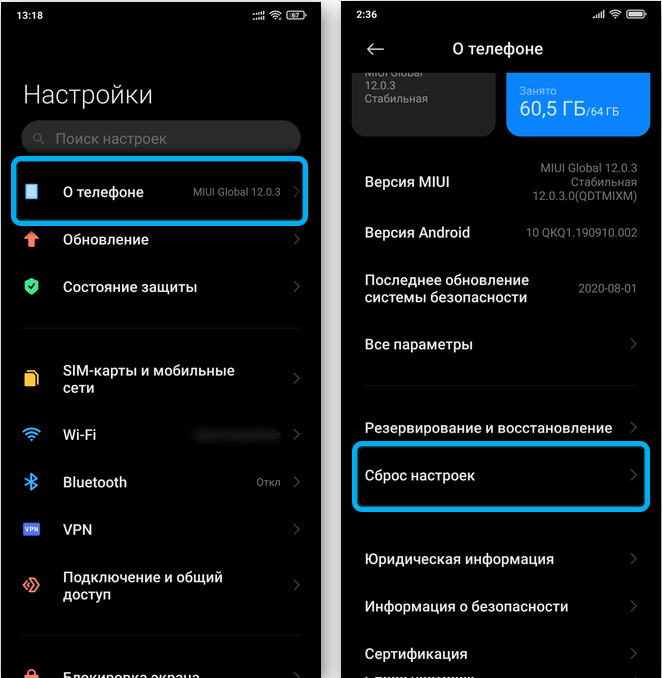
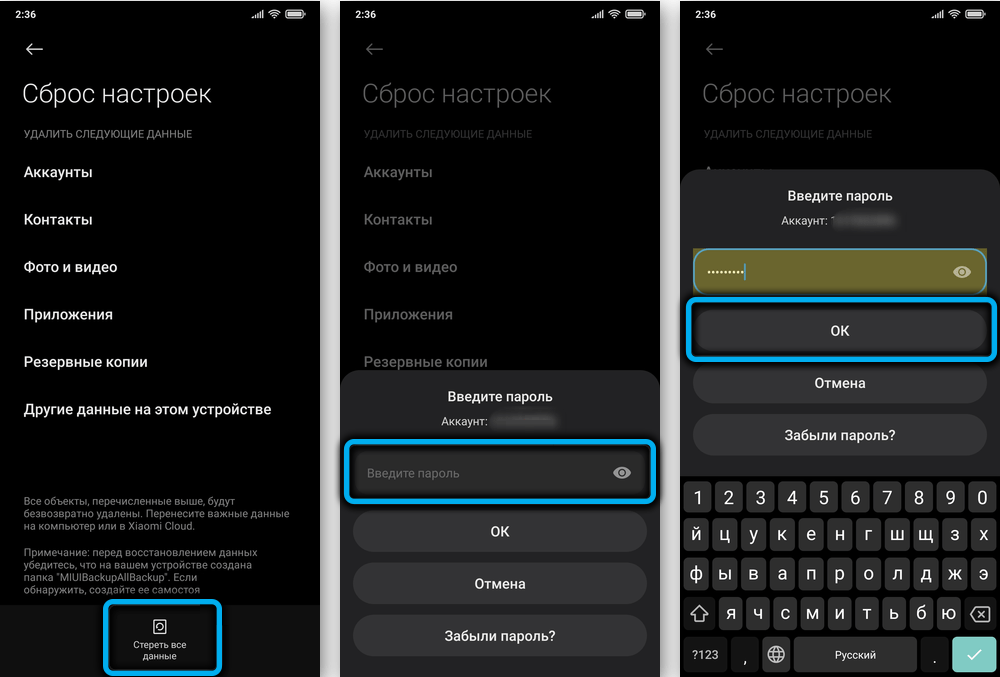
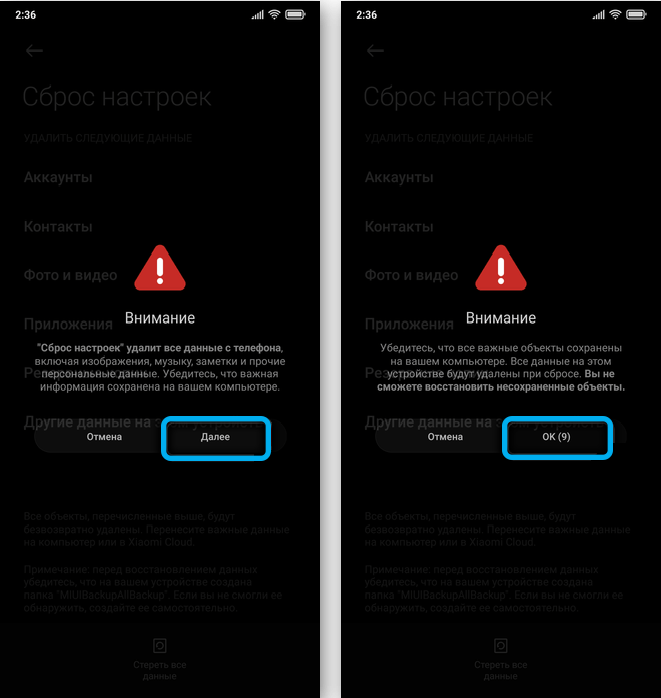
После подтверждения телефон будет сброшен до заводских настроек.
Приводим для общего ознакомления альтернативный вариант сброса с помощью кнопок:
Наконец, если оба вышеописанных метода вам не нравятся или недоступны, можно сделать то же самое с помощью ввода телефонного кода *2767*3855# или равноценной комбинации *#*#7378423#*#* с нажатием кнопки вызова в конце или без такового.
Что делать, если ошибку «Абонент/номер не зарегистрирован в сети» так и не удалось устранить ни одним из перечисленных способов?
Попробуйте дозвониться по номеру горячей линии оператора, используя другой телефон, и объяснить свою проблему как можно детальнее и какие действия вы предпринимали. Сотовые операторы, входящие в так называемую большую четвёрку (мы их уже перечисляли) обычно оперативно и по делу реагируют на такие вызовы, предлагая варианты, которые вы ещё не пробовали (например, предоставить новые настройки для точки доступа).
Проблемы с сетью редко когда требуют сброса настроек или ремонта – обычно ошибка исчезает после простой перезагрузки смартфона, замены SIM-карты или беседы с саппортом оператора.
Мой случай попал в эти «редкие», поэтому мне пришлось сбросить настройки телефона, я особо ничего этим действием не теряла, так что мне всё равно как-то было, что именно нужно сделать, главное исправить ошибку.
Купил недавно Samsung Galaxy a30, до этого пять лет пользовался Nokia 1520. Самсунг не понравился с самого начала, а теперь появилась эта ошибка – «не зарегистрирован в сети». Короче, корейцы давят на количество, а с качеством ПО дела неважно обстоят, да и к железу претензии имеются… С подобной проблемой сталкиваюсь впервые, все возможные варианты испробовал, безрезультатно.
здравствуйте, та же проблема , решение не нашлось ?